win11关闭杀毒软件和防火墙的步骤 win11怎么关闭杀毒软件和防火墙
更新时间:2023-10-08 09:23:05作者:zheng
在win11电脑中自带的杀毒软件可以让我们的电脑更加安全地运行,但同时也可能会拦截win11电脑中一些应用程序的运行,有些用户就想要知道win11关闭杀毒软件和防火墙的步骤,防止应用程序被拦截,今天小编就给大家带来win11怎么关闭杀毒软件和防火墙,如果你刚好遇到这个问题,跟着我的方法来操作吧。
推荐下载:最新win11下载
方法如下:
1、点击win键,选择设置。
然后打开安全防护中心。
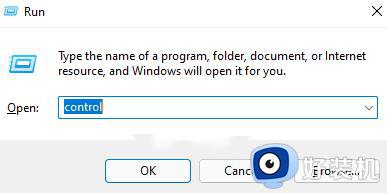
2、在左侧选择病毒防护中心。
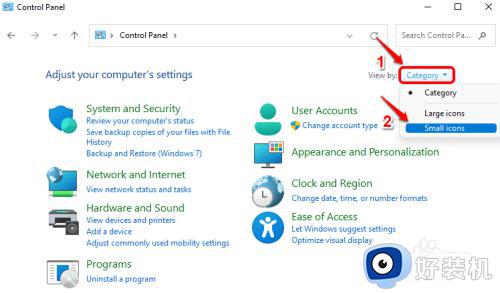
3、然后选择管理设置。
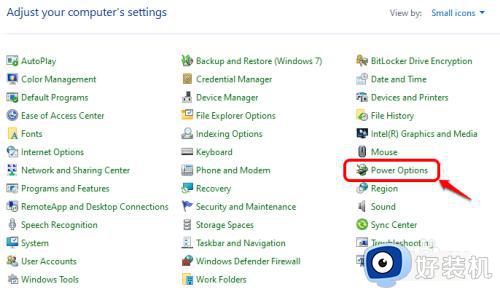
4、将所有的防护都关闭。
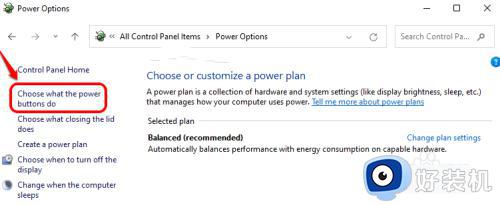
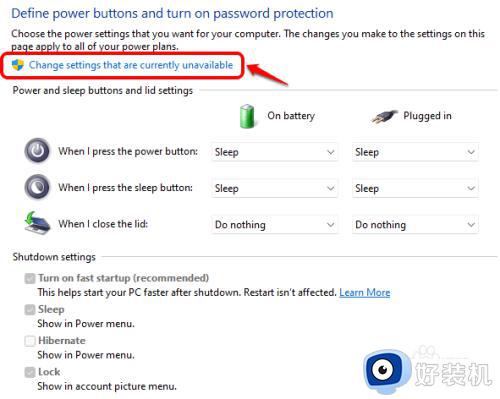
5、在这些防护中也是点击进去关闭。
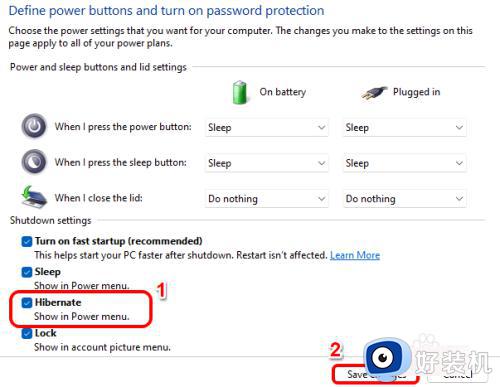
win11关闭杀毒软件和防火墙的步骤就为大家介绍到这里了。若是你也遇到同样情况的话,不妨参考本教程操作看看!
win11关闭杀毒软件和防火墙的步骤 win11怎么关闭杀毒软件和防火墙 相关教程
- win11关闭杀毒软件和防火墙的具体方法 win11彻底关闭防火墙的操作步骤
- win11关闭杀毒软件和防火墙如何操作 win11关闭电脑杀毒软件和防火墙的方法
- win11关闭杀毒软件和防火墙如何操作 win11关闭杀毒软件和防火墙的方法
- win11关闭杀毒软件和防火墙无法进行怎么办 win11防火墙和安全软件关不掉如何修复
- win11系统防火墙怎么彻底关闭 win11彻底关闭防火墙的方法步骤
- win11怎么关防火墙 如何关闭win11防火墙
- windows11怎么关掉防火墙 windows11如何关闭防火墙
- 怎样关闭电脑防火墙win11 win11关闭防火墙的详细说明
- windows11防火墙怎么关 win11关闭防火墙的步骤
- 怎么关闭电脑防火墙win11 win11关闭防火墙的步骤
- win11家庭版右键怎么直接打开所有选项的方法 win11家庭版右键如何显示所有选项
- win11家庭版右键没有bitlocker怎么办 win11家庭版找不到bitlocker如何处理
- win11家庭版任务栏怎么透明 win11家庭版任务栏设置成透明的步骤
- win11家庭版无法访问u盘怎么回事 win11家庭版u盘拒绝访问怎么解决
- win11自动输入密码登录设置方法 win11怎样设置开机自动输入密登陆
- win11界面乱跳怎么办 win11界面跳屏如何处理
win11教程推荐
- 1 win11安装ie浏览器的方法 win11如何安装IE浏览器
- 2 win11截图怎么操作 win11截图的几种方法
- 3 win11桌面字体颜色怎么改 win11如何更换字体颜色
- 4 电脑怎么取消更新win11系统 电脑如何取消更新系统win11
- 5 win10鼠标光标不见了怎么找回 win10鼠标光标不见了的解决方法
- 6 win11找不到用户组怎么办 win11电脑里找不到用户和组处理方法
- 7 更新win11系统后进不了桌面怎么办 win11更新后进不去系统处理方法
- 8 win11桌面刷新不流畅解决方法 win11桌面刷新很卡怎么办
- 9 win11更改为管理员账户的步骤 win11怎么切换为管理员
- 10 win11桌面卡顿掉帧怎么办 win11桌面卡住不动解决方法
